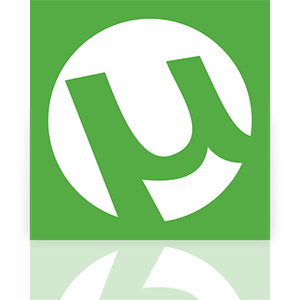Зміст
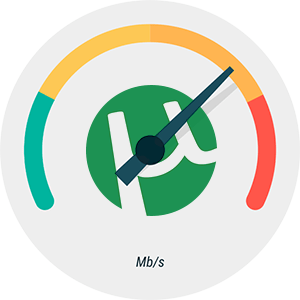
Велика популярність торрент-клієнта uTorrent обумовлена тим, що він простий у використанні і володіє зручним інтерфейсом. На сьогоднішній день цей клієнт є найпоширенішим і підтримується всіма трекерами в Інтернеті. У цій статті буде описаний процес настройки цього додатка. Слід зазначити, що це досить проста і інтуїтивно зрозуміла процедура. Ми торкнемося найбільш важливих параметрів і розглянемо, як правильно налаштувати uTorrent для забезпечення найбільш швидкого завантаження файлів.
Налаштування Програми uTorrent
Для доступу до параметрів uTorrent переходимо в меню & 171; Налаштування & 8212; налаштування Програми & 187; . Освоїтися з процесом настройки програми новачкам буде трохи складніше, ніж досвідченим користувачам, проте все ж в ньому немає нічого надскладного.
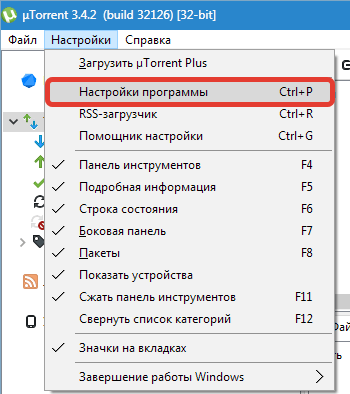
Розділ &171; З'єднання & 187;
Налаштування з'єднання за замовчуванням визначаються самим додатком, яке вибирає найбільш підходящі з його точки зору параметри.
- У деяких випадках, наприклад, коли використовується маршрутизатор, настройки потрібно скорегувати. Сьогодні маршрутизатори і модеми, що використовуються для дому або для бізнесу, працюють за протоколами управління UPnP . Для пристроїв на Mac OS використовується NAT-PMP . Завдяки цим функціям забезпечується стандартизація мережевого підключення, а також з'єднання схожих пристроїв один з одним (персональних комп'ютерів, ноутбуків, мобільних девайсів). Слід поставити галку поруч з пунктами з'єднання " переадресація NAT-PMP» і «Переадресація UpnP» . Якщо з'являються складнощі з роботою портів, найкраще в торрент-клієнті самостійно задати параметр " Порт вхідних з'єднань» . Як правило, буває досить запустити функцію генерації порту (натисканням відповідної кнопки). Однак, якщо після цього проблеми не зникли, потрібно зробити більш тонке налаштування.
- При виборі порту слід дотримуватися граничні значення їх діапазону – від 1 до 65535. Вище граничного його виставляти не можна. Вказуючи порт, потрібно взяти до уваги, що ряд провайдерів з метою зменшення навантаження на власну мережу блокують порти 1-9999, Іноді блокуються і порти більш високого діапазону. Тому кращим рішенням буде виставити значення від 20 000. В цьому випадку відключаємо опцію " випадковий порт при запуску» .
- На ПК, як правило, встановлений брандмауер (Windows або сторонній). Необхідно перевірити, чи позначена опція " в виключення брандмауера» . Якщо він не активний, слід активувати його – це дозволить уникнути помилок.
- При підключенні через проксі-сервер відзначаємо відповідний пункт – " проксі-сервер» . Спершу вибираємо тип і порт, а потім задаємо IP-адресу сервера. Якщо для входу необхідна авторизація, слід записати логін і пароль. Якщо підключення єдине, потрібно активувати пункт " Використовувати проксі для Р2Р-з'єднань» .
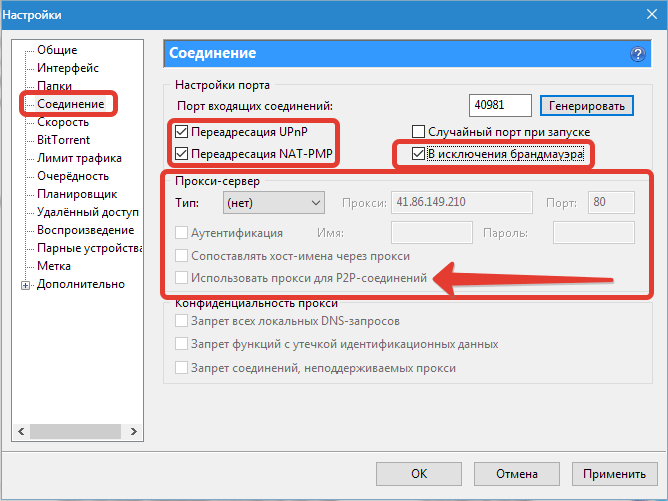
Розділ &171; Швидкість&187;
Якщо необхідно, щоб додаток завантажувало файли на максимальній швидкості і використовувало весь трафік, потрібно для параметра «Максимальна швидкість» виставити значення «0» . Або можна вказати швидкість, прописану в договорі з інтернет-провайдером. При бажанні користуватися одноразово і самим клієнтом, і мати достатню смугу пропускання для веб-серфінгу, слід для прийому і передачі даних вказати значення, на 10-20% менше максимального. Перш ніж налаштувати швидкість uTorrent, слід врахувати, що додаток та Інтернет-провайдер використовують різні одиниці вимірювання даних. У додатку вони вимірюються в кілобайтах і мегабайтах, а в договорі постачальника Інтернет-послуг – в кілобітах і мегабітах. Як відомо, 1 байт дорівнює 8 Бітам, 1 КБ – 1024 байт. Таким чином, 1 кілобіт становить тисячу біт, або 125 КБ.
Як зробити налаштування клієнта відповідно до чинного тарифного плану? Наприклад, відповідно до договору максимальна швидкість дорівнює трьом мегабітам в секунду. Переведемо її в кілобайти. 3 мегабіта = 3000 кілобіта. Розділимо цю цифру на 8 і отримуємо 375 КБ. Таким чином, скачування даних відбувається зі швидкістю 375 КБ/сек. Що стосується відправки даних, то її швидкість зазвичай дуже обмежена і становить 1 мегабіт в секунду, або 125 КБ/сек.
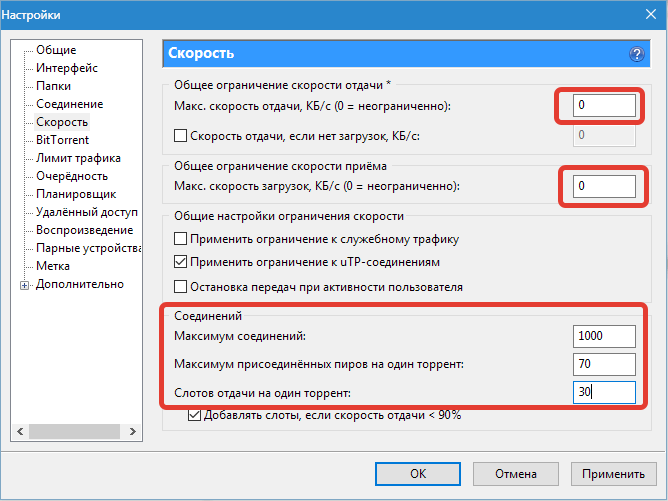
Нижче наведена таблиця значень числа з'єднань, максимального числа пірів на один торрент і числа слотів, відповідних швидкості інтернет-з'єднання.
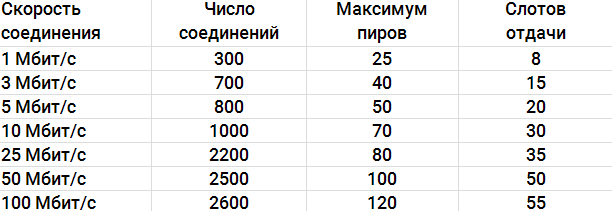
Розділ &171; Черговість&187;
Для того щоб торрент-клієнт працював найбільш ефективно, слід врахувати швидкість передачі даних, зазначену в договорі з інтернет-провайдером.
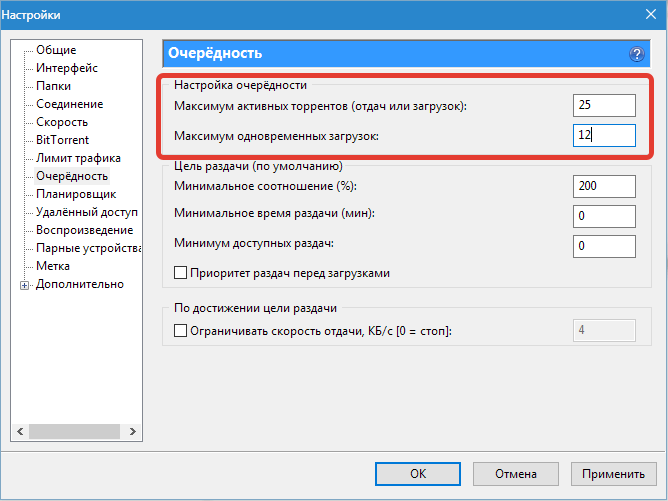
Нижче можна ознайомитися з оптимальними значеннями різних параметрів.
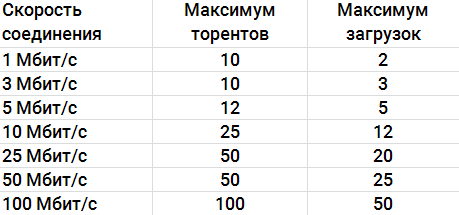
Розділ &171;BitTorrent&187;
- Необхідно знати, що на закритих трекерах робота сервера DHT не допускається – його відключають. Якщо на інших ви маєте намір використовувати BitTorrent, потрібно активувати відповідну опцію.
- Якщо локальна мережа досить обширна, функція " пошук локальних бенкетів» стає затребуваною. Перевага скачування з комп'ютера, що знаходиться в локальній мережі, полягає в швидкості – вона вище в кілька разів, і торрент завантажується майже моментально. Перебуваючи в локальній мережі, цей параметр рекомендується активувати, однак для того, щоб забезпечити швидку роботу ПК в Інтернеті, його краще відключити – це знизить навантаження на процесор.
- " Scrape-запити» приймають від трекера статистичні дані по торренту і збирають інформацію про наявність бенкетів.
- Встановлювати галку біля & 171; ліміт швидкості локальних бенкетів & 187; не варто.
- Рекомендується активувати опцію " увімкнути обмін бенкетами» , а також вихідне " шифрування протоколу» .
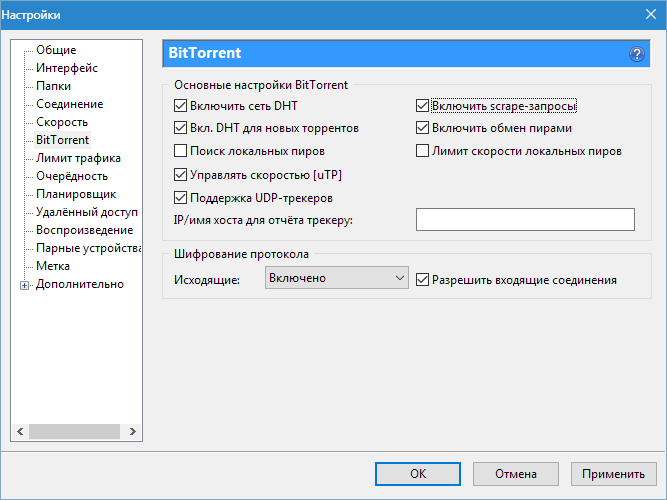
Розділ &171; Кешування&187;
За замовчуванням визначення обсягу кешу проводиться uTorrent в автоматичному режимі. Якщо в рядку стану з'являється повідомлення про перевантаження диска, потрібно спробувати змінити значення обсягу, а також деактивувати нижній параметр " Автомат. збільшення» і активувати верхній, вказавши близько третини від обсягу вашої оперативної пам'яті. Наприклад, якщо розмір оперативної пам'яті вашого комп'ютера становить 4 Гб, то розмір кеша можна вказати близько 1500 Мб.
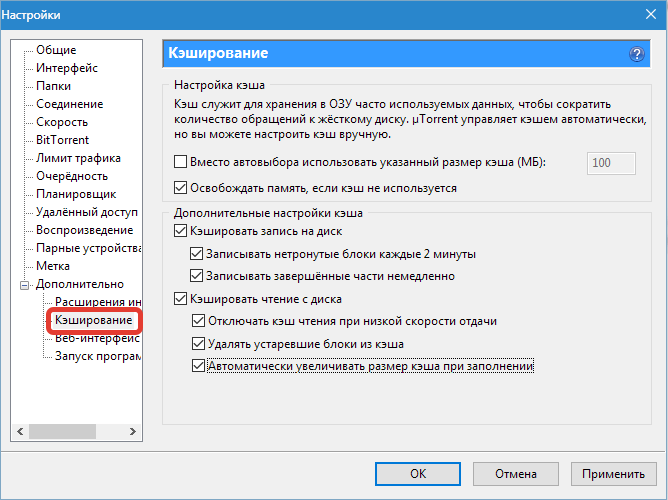
Дані дії можна проводити як в тому випадку, якщо падає швидкість в utorrent, так і для підвищення ефективності використання інтернет каналу і системних ресурсів.